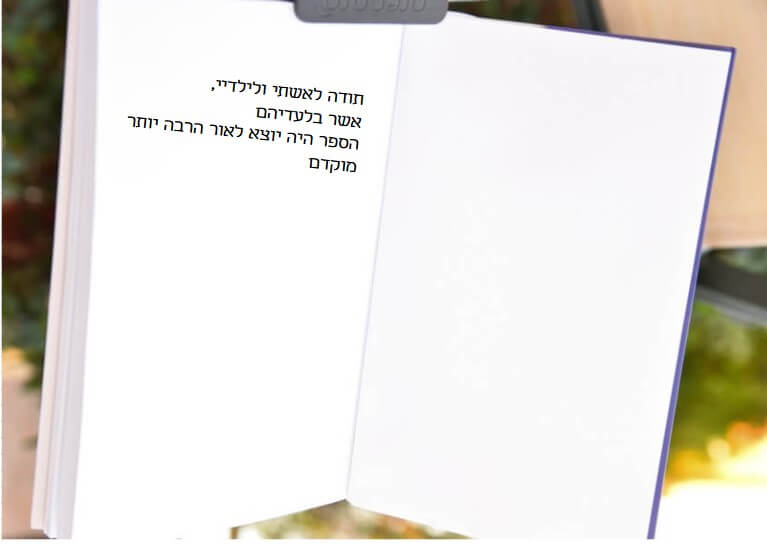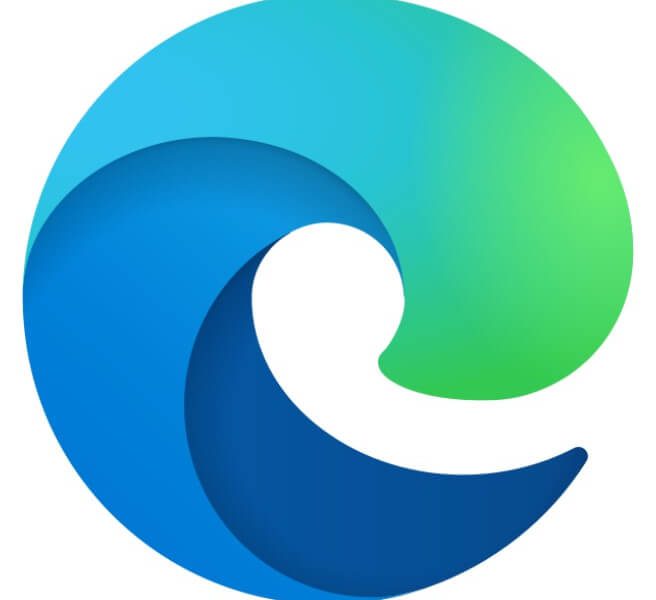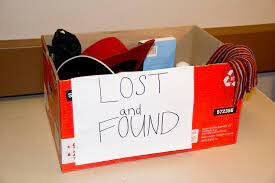
[פוסט זה נכון ליישומי אופיס בגרסת 365 – וורד, אקסל ופאוארפוינט, וחלק מהפתרונות יפעלו גם על מסמכים שאינם בענן או שכתובים בגרסאות ישנות יותר]
חשש שעבודה נעלמה עלול לעלות במגוון תרחישים.
- למשל, כאשר מסמך פתאום אינו תקין: שני רעיונות לתיקון מצב כזה סקרנו בפוסט שני תיקונים אפשריים למסמך שנמאס לו להתנהג יפה.
- למשל, כאשר שמרנו ממסך במקום אחר או בשם אחר מזה שזכרנו: במצב זה עלינו לבצע חיפוש ממקום אחר ו/או להיות יצירתיים במילות החיפוש. אפשר להיעזר ברשימת המסמכים האחרונים, וכמובן לא לשכוח את סל המחזור.
- למשל, כאשר אנחנו מוכיחים שאנחנו בני תמותה שמפשלים: פוסט זה מתמקד בתרחיש כזה. נסקור שלושה מצבים שיוצרים אובדן פוטנציאלי של עבודה על מסמך, וגם נזכיר מצב שקורה לא באשמתנו. בכל ארבעת המצבים נציג אפשרויות הצלה.
ראשית חשוב לזכור: מי שעובד על כמה מחשבים חייב לבצע את הפעולות הכתובות בהמשך, באותו מחשב שממנו עבד.
סגרנו מסמך בלי לשמור
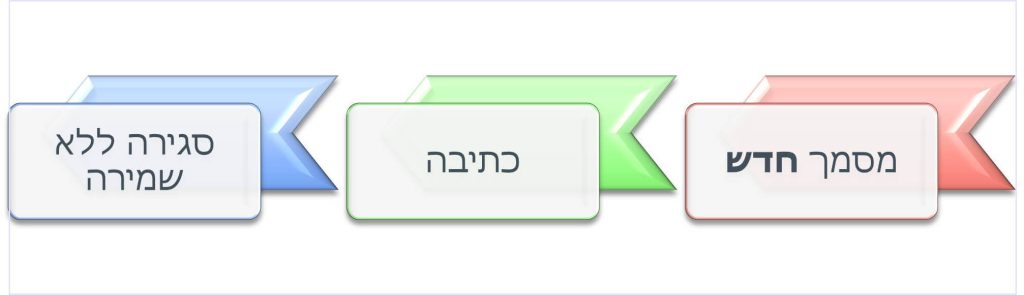
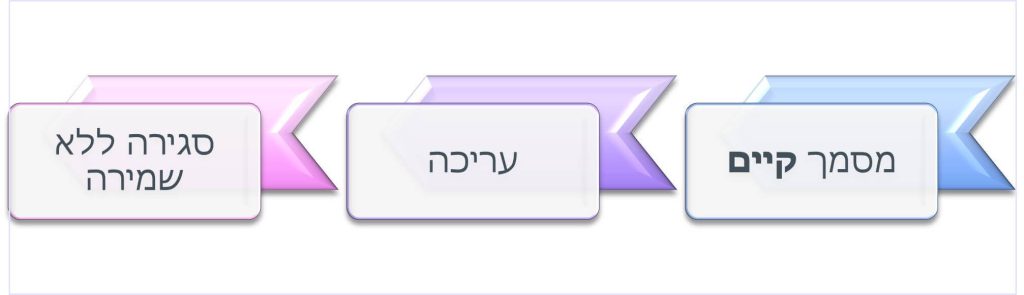
ההבדל בין שני המצבים הוא בנקודת ההתחלה: אם המסמך כבר נשמר או טרם. בשניהם עבדנו על המסמך, סגרנו אותו, ולמרות התראה אישרנו לסגור בלי לשמור.
מי שעובד בגרסת 365 של וורד ומקפיד להפעיל שמירה אוטומטית (מפורט בפוסט בעבודה בענן של מיקרוסופט (365) מסמכים נשמרים תוך כדי עבודה) לא יצטרך להתמודד עם מסמך קיים שנערך ולא נשמר.
כדי לאתר את המסמך שבטעות לא שמרנו נתחיל בדרך הפשוטה:
- מקובץ ← פתח נלחץ על כפתור "שחזר מסמכים שלא נשמרו".
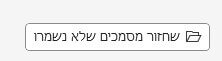
- תיפתח חלונית של מנהל הקבצים (כתלות בגרסה, לפעמים יתווספו מספרים וסימנים לשם הקובץ):
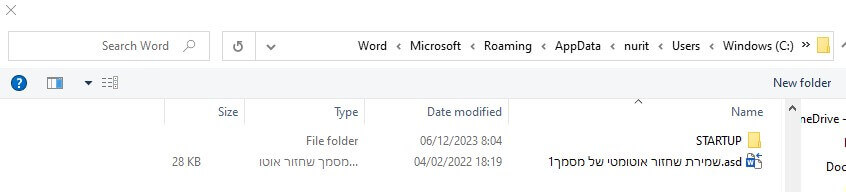
בחלונית יוצגו קבצים עם השם שנתנו, ואם לא נתנו שם – השם יכלול מילים מהשורה הראשונה במסמך. תצטרכו לזהות את השם מתוך בליל של סימנים ומספרים שמתווספים אליו. גם העמודה של תאריך השינוי יכולה לסייע לאתר את המסמך הרצוי.
לְמה לצפות?
- כאשר קיימים כמה קבצים עבור אותו מסמך, הם ירוכזו בתיקיה.
- הסיומת של קבצי וורד שאפשר לשחזור היא *.asd – מייד עם הפתיחה יש לשמור את המסמך בסיומת *.docx (באקסל ובפאוארפוינט הסיומת תהיה שונה), וכמובן צריך להקפיד לנווט למיקום הנכון בתיקיות הענן.
- קיימת מגבלה: קבצי ההצלה יישמרו למשך ארבעה ימים בלבד. אם לא הצליח, עדיין יש מה לנסות:
התחילו בקובץ ← אפשרויות, תחת שמירה, והעתיקו את הנתיב בשדה "מיקום קבצי הצלה אוטומטית", ולהדביק אותו במנהל הקבצים של חלונות.
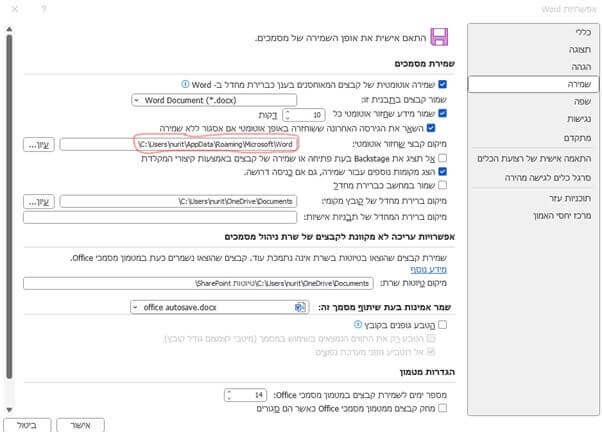
לרוב זה יביא לאותו מיקום כמו בשיטה הקודמת, אולם אם נעשה שינוי בהכוונה (כלומר, שינוי המיקום המופיע בקובץ ← אפשרויות ← שמירה) מברירות המחדל של מיקרוסופט, ייתכן שיביא למיקום אחר.
אם זה לא עוזר, אז להלן כמה אפשרויות נוספות, בטרם מרימים ידיים:
- ודאו שאתם מחפשים במחשב שבו שכחתם לשמור את המסמך, ושלא עברו ארבעה ימים.
- נווטו ל־C:\Users\<UserName>\AppData\Local\Microsoft\Office\UnsavedFiles. את <UserName> החליפו בשם המשתמש שלכם. הקפידו לסמן שיאפשר ניווט גם לתיקיות מוסתרות.
- בצעו חיפוש דרך מנהל הקבצים של חלונות בכונן כולו, על מסמכים עם סיומת *.asd. הקפידו שהחיפוש יכלול גם מסמכים ותיקיות מוסתרים.
- ממש כצעד של ייאוש, וסביר להניח שלא תזדקקו לו, חפשו קבצים עם סיומת *.tmp או קבצים עם ~ בשמם. אלה קבצים זמניים שנוצרים תוך כדי עבודה, ואמורים להימחק בעת סגירה תקנית של המחשב. יהיו הרבה כאלה. צריך להיות יצירתיים ולמיין לפי תאריכים. אם איתרתם את המסמך, לחיצה על המקש shift וקליק ימני של העכבר יפתחו תפריט שממנו אפשר לבחור Open with, ולבחור וורד. הקפידו לשמור תקני, כולל פורמט *.docx.
דרסנו מסמך קיים
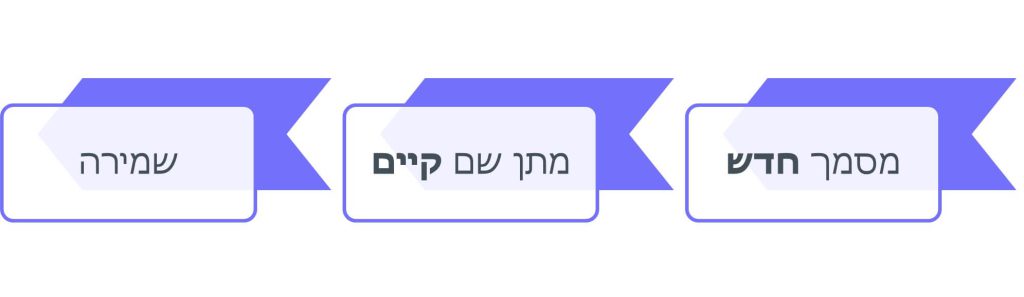
בשונה מסגירת מסמך בלי לשמור, במקרה זה אומנם שמרנו, אבל בתהליך השמירה ביטלנו מסמך אחר.
מי ששמר את המסמך על הכונן המקורי במחשב יצטרך לאתר גיבוי, ולקוות לטוב. ההצלה תתאפשר רק אם המסמך נשמר בענן, ואם שמנו לב בזמן לכך שדרסנו קובץ אחד למען אחר.
בתמצית: תוך כדי עבודה נוצרת ברקע מעת לעת גרסה של המסמך. מספר הגרסאות מוגבל, ומיקרוסופט מנהל לא רק את יצירת הגרסאות אלא גם את מחיקת הגרסאות הישנות, כדי לפנות מקום לחדשות. תהליך האיתור והשִחזוּר מהיר:
בלחיצה על החץ שליד שם המסמך בחרו "הסטוריית גרסאות".
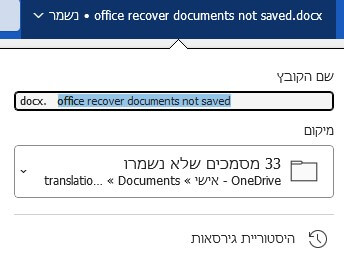
תיפתח חלונית שבה רשימה של גרסאות קודמות שנשמרו, כולל תאריך ושעה שכל אחת נשמרה. לחיצה על כל אחת מהגרסאות תציג אותה כמסמך לקריאה בלבד. כשאיתרתם את המסמך הקודם, תוכלו לבחור בכפתור שנמצא מעל חלון המסמך, כדי להחזירו ולהפוך אותו למסמך העדכני. המסמך הדורס יהפוך להיות גִּרְסָה.
זהו המקרה היחיד שבו אפשר להציל מסמך שאבד גם ממחשבים אחרים.
המסמך עף ונעלם
מי מאיתנו לא נתקל במצב שבו תוך כדי עבודה המסמך נעלם. לפעמים וורד נופל, לפעמים הפסקת חשמל, לפעמים סיבה אחרת.
כשזה קורה, לא נצטרך לעשות דבר חוץ מאשר לפתוח את וורד מחדש.
לוורד מנגנון הגנה מובנה הפועל כאשר מסמך נסגר באופן חריג. בפעם הבאה שנפתח את וורד תעלה בצד חלונית של קבצי הצלה אוטומטית (AutoRecover). בחלונית תהיה רשימה של כל הקבצים שהיו פתוחים בעת הסגירה החריגה.
השהיית העכבר על כל מסמך תספר לנו אם הוא העותק האחרון שנשמר או עותק זמני שנוצר.
כל שעלינו לעשות – לבחור את כל אחד מהמסמכים שברשימה, לוודא שהוא תקין ושזוהי הגרסה הנכונה, לשמור אם זה היה עותק זמני, ולהמשיך לעבוד. מומלץ לא לסגור את החלונית עד שמוודאים שכל הקבצים נבדקו ונשמרו.
חווית מקרים נוספים שבהם מיקרוסופט עוזר להציל אותנו מעצמנו? זה המקום לשתף.
שימו לב! בגרסאות שונות של אופיס, גם אחרי עדכונים, יכולים להיות שינויים במיקום ואפילו בשם של הכלים המתוארים. לכן, ייתכן שהמוצג על המחשב שלכם ייראה שונה מצילומי המסך בפוסט. השתמשו ב"עזרה" כדי לאתר את מיקום ההגדרה בגרסה שלכם.
כאשר אתייחס ליכולות חדשות לגרסת 365 של אופיס אציין זאת, כדי לחסוך למי שעובד עם גרסאות קודמות חיפוש לשווא.